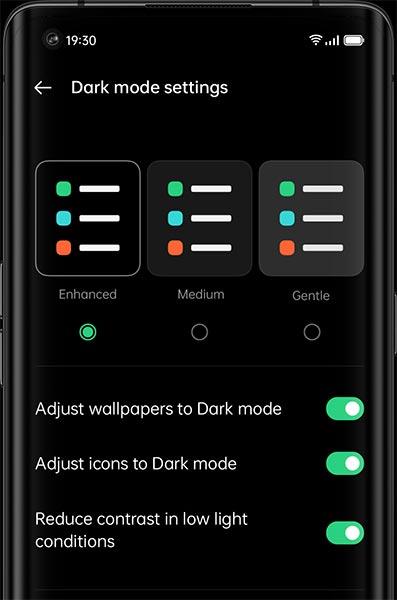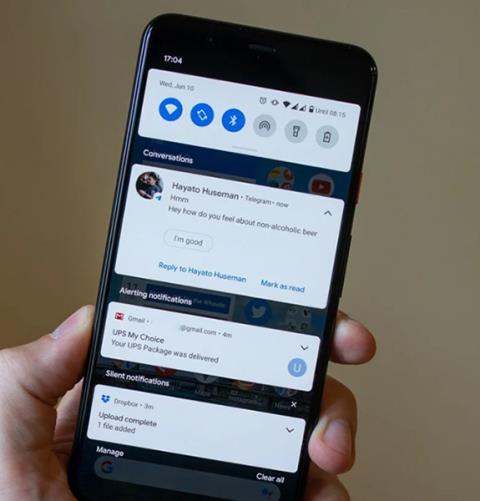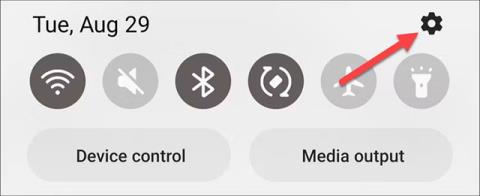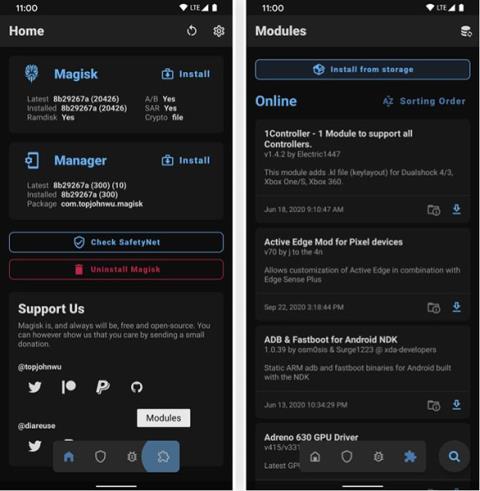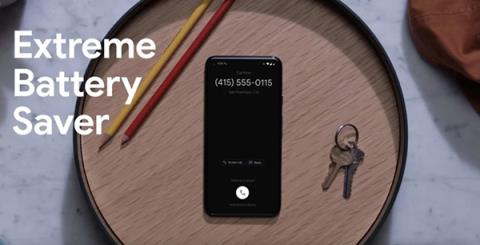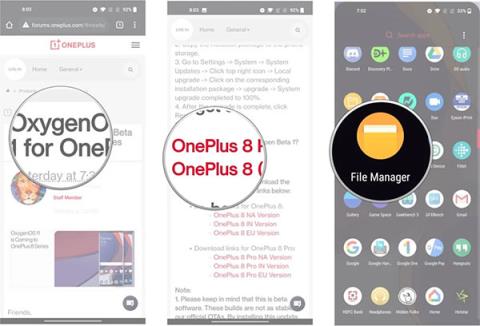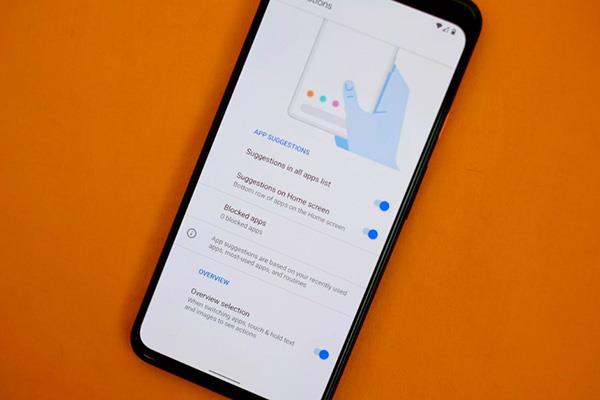Как да извлечете максимума от известията за разговори на Android 11

Известията за разговори са една от най-добрите функции на Android 11 и статията по-долу ще ви напътства как да я използвате.
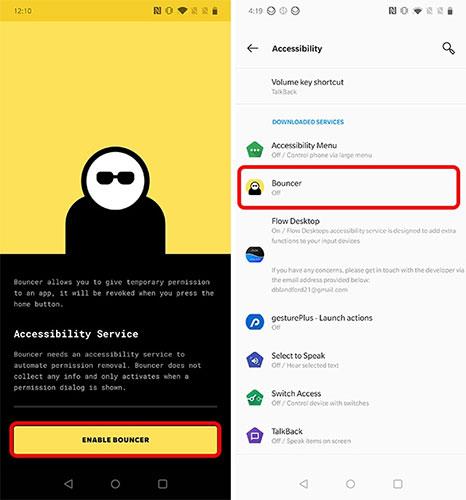
Сега Google пусна първата предварителна версия за разработчици за Android 11. Потребителите официално имат достъп до функциите, промените и актуализациите на Android 11.
Ако сте потребител на Pixel, можете да инсталирате Android 11 веднага . Но проблемът е, че не всеки използва смартфон Pixel. Това означава, че няма да можете да изпитате най-новите функции, като например новата функция за временни разрешения, която Android 11 носи.
Следващата статия ще ви каже как да получите функция за временно, еднократно разрешение на Android 11 без руут.
Използвайте функцията за временно разрешение на Android 11 на вашия телефон
Страхотното при телефоните с Android е, че приложенията на трети страни наистина могат да разширят възможностите на телефона. Начинът да получите функцията за временни разрешения на Android 11 на всеки телефон е да използвате приложение, наречено Bouncer.
1. Първо инсталирайте Bouncer ($1,49/35 000 VND) от Play Store. Стартирайте приложението и щракнете върху Enable Bouncer . Сега под Изтеглени услуги щракнете върху Bouncer и го включете.
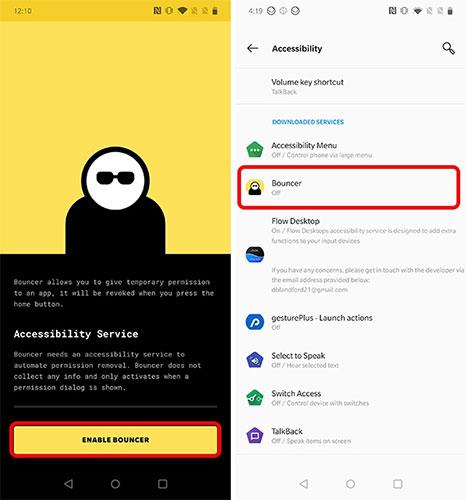
Инсталирайте Bouncer
2. Следвайте инструкциите на екрана, за да настроите Bouncer на телефона си. Bouncer работи само с новополучени разрешения. Трябва да нулирате разрешенията за всички приложения, за да сте сигурни, че няма приложения с неоторизиран достъп до каквито и да е разрешения.
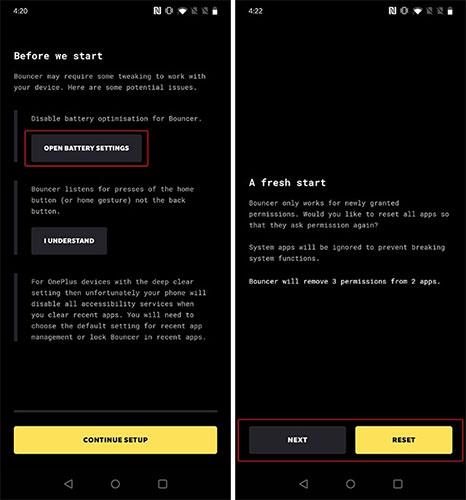
Настройте Bouncer на телефона си
3. Сега Bouncer е настроен на телефона. Можете да продължите да използвате телефона си както обикновено. Всеки път, когато дадено приложение поиска от вас разрешения, можете да ги предоставите, както сметнете за добре. Веднага след като натиснете бутона Home , за да излезете от приложението, Bouncer ще ви попита дали искате да отмените разрешенията от приложението. Много прост и лесен за използване.
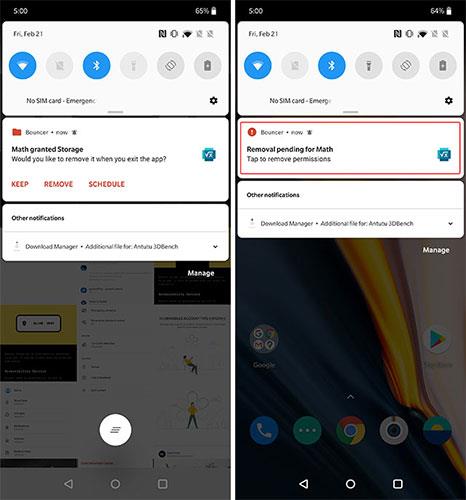
Bouncer ще ви попита дали искате да отмените разрешения от приложението
Освен това, ако предоставяте лиценз, който не искате Bouncer да отмени, можете просто да натиснете Keep , за да помолите Bouncer да запази разрешението активирано.
Забележка : Bouncer в момента не тества жеста за натискане на бутона за връщане назад . Така че ще трябва да излезете от приложението, като натиснете бутона Начало , ако искате Bouncer да разпознае, че сте излезли от приложението и да отмени разрешенията.
Известията за разговори са една от най-добрите функции на Android 11 и статията по-долу ще ви напътства как да я използвате.
Трудно е да се определи какво е специалното за Android 11, но има една функция, която има потенциала наистина да подобри живота на потребителите. Google направи много актуализации на функцията за гласов достъп на Android 11. Ако се интересувате от тази функция, ето какво трябва да знаете.
През последните няколко месеца OnePlus дразнеше OxygenOS 11, следващата версия на своя Android UI за телефони OnePlus. В сравнение с няколко предишни версии, OxygenOS 11 имаше значителни актуализации.
Днес OPPO официално пусна най-новата версия на ColorOS, базирана на Android 11.
В тази статия Quantrimang ще спомене само двете най-нови версии на тези две операционни системи: Android 11 и iOS 14. И обективно погледнато, този път Google се справи по-добре от Apple.
Известията са важна част от всеки смартфон, така че ще бъде много досадно, ако случайно ги изтриете, преди да ги прочетете. Следователно функцията за история на известията, въведена в Android 11, е регистър на всички дейности за известяване, които може да сте пропуснали.
За да освободи място за новия музикален плейър, оформлението на бързите настройки на Android беше съкратено от 9 на 6 панела. Можете обаче напълно да преинсталирате 9-клетъчното мрежово меню, както при старите версии на Android.
Google Pixel 5 работи с Android 11, като производителят въвежда няколко нови функции, които не сме виждали досега. Ето всички нови подобрения на функциите на Android 11 в Google Pixel 5.
OnePlus пусна бета версията на OxygenOS 11 преди около месец. В момента китайският производител пусна най-стабилната версия на операционната система, базирана на Android 11 за OnePlus 8 и 8 Pro. Ето как да инсталирате бета версията на вашия телефон OnePlus и да разгледате всичките му нови функции.
Интересни нови функции ще бъдат налични в Android 11, списък с устройства, които ще бъдат актуализирани до тази операционна система, както и очаквана дата на пускане, моля, вижте.
Google ни изненада всички с по-ранното от очакваното пускане на предварителен преглед за разработчици на Android 11. Ето как да инсталирате предварителен преглед на Android 11 на телефони Pixel.
Не всеки използва телефон Pixel. Това означава, че е малко вероятно да изпитате най-новите функции на Android 11. Следващата статия ще ви каже как да получите временни, еднократни разрешения за Android 11 без root.
Чрез функциите за преобразуване на говор в текст в реално време, вградени в много приложения за въвеждане днес, имате бърз, прост и в същото време изключително точен метод за въвеждане.
Както компютрите, така и смартфоните могат да се свързват с Tor. Най-добрият начин за достъп до Tor от вашия смартфон е чрез Orbot, официалното приложение на проекта.
oogle също оставя хронология на търсенията, която понякога не искате някой, заел телефона ви, да вижда в това приложение за търсене на Google. Как да изтриете историята на търсенията в Google, можете да следвате стъпките по-долу в тази статия.
По-долу са най-добрите фалшиви GPS приложения за Android. Всичко е безплатно и не изисква руутване на вашия телефон или таблет.
Тази година Android Q обещава да донесе серия от нови функции и промени в операционната система Android. Нека да видим очакваната дата на пускане на Android Q и отговарящите на условията устройства в следващата статия!
Сигурността и поверителността все повече се превръщат в основна грижа за потребителите на смартфони като цяло.
С режима „Не безпокойте“ на Chrome OS можете незабавно да заглушите досадните известия за по-фокусирано работно пространство.
Знаете ли как да включите Game Mode, за да оптимизирате производителността на играта на вашия телефон? Ако не, нека го проучим сега.
Ако желаете, можете също да зададете прозрачни тапети за цялата телефонна система с Android, като използвате приложението Designer Tools, включително интерфейса на приложението и интерфейса за системни настройки.
Пускат се все повече и повече модели 5G телефони, вариращи от дизайни, типове до сегменти. Чрез тази статия нека незабавно проучим моделите 5G телефони, които ще бъдат пуснати на пазара този ноември.